PS怎么压缩图片大小而像素不变?
1、打开电脑上的新祝ps,点击页面右上角的“文件”,再点击文件下方菜单栏中的“打开”,进入电脑文件页面。
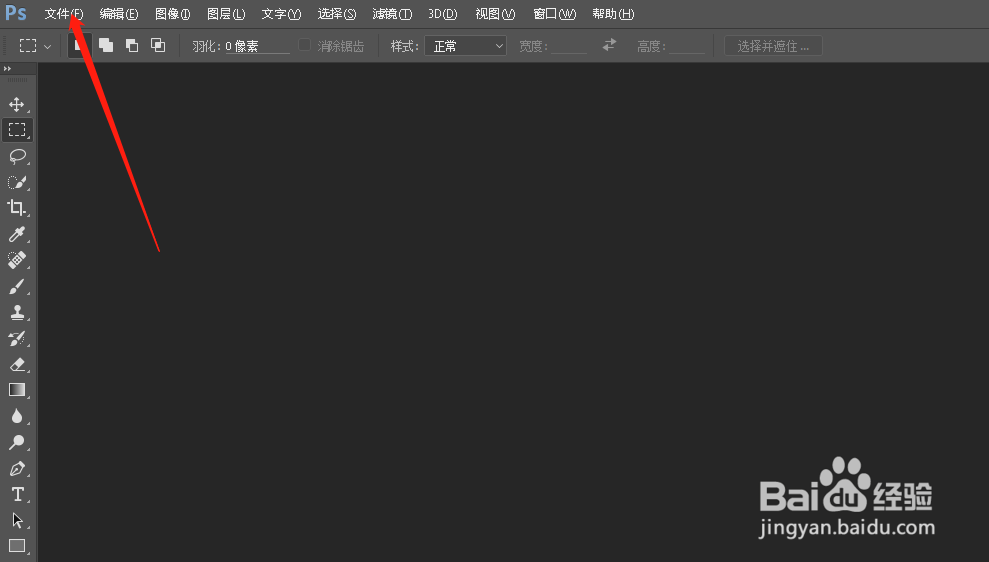
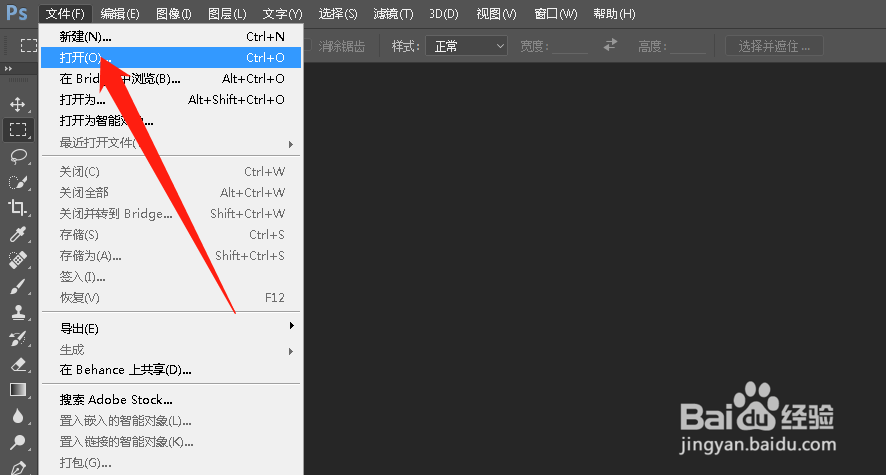
2、在电脑文件中找到我们想要修改大小的图片,点击图片选中图片后,再点击打开框中的“打开”,这时该图片就在ps中打开了。

3、在ps中打开图片后,再点击“文件”,在文件下属的菜单栏内点击“导出”,载点击“存储为web格艺吩蚂式”,进入存储格式设置页面。

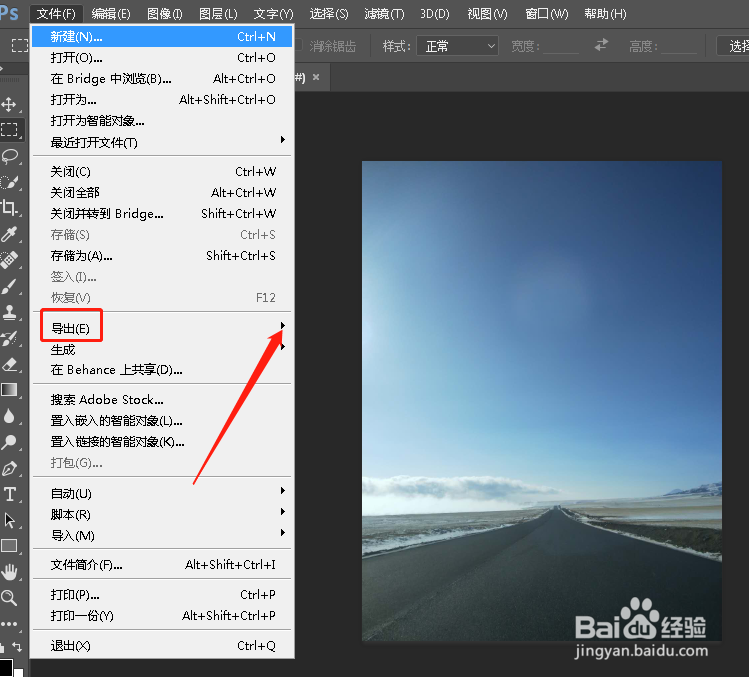

4、在存储格式设置页面,点击页面右侧的“优化菜单”,在优化菜单栏中点击“优化文件大小”。


5、在优化文件大小中的“所需文件大小”栏内输入我们需要的歌艺文件大小,然后点击“确定”。

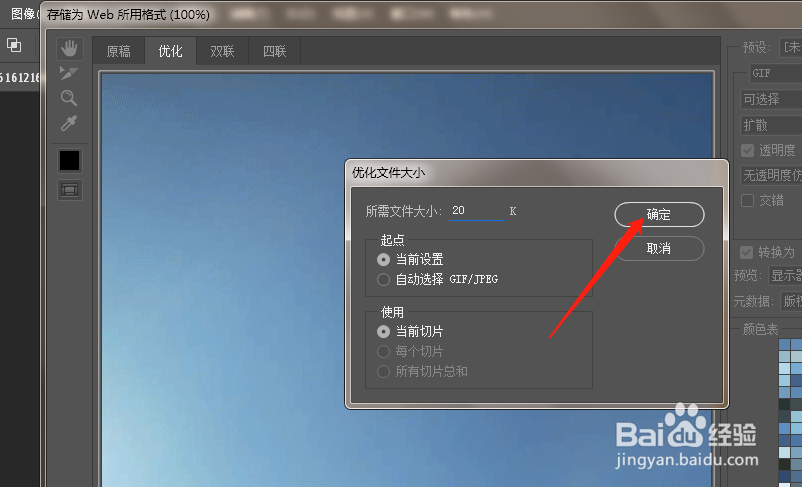
6、文件大小修改完成后,点击存储格式页面下方的“存储”,给修改好的图片命名然后点击“保存”,文件大小就修改完成了。


声明:本网站引用、摘录或转载内容仅供网站访问者交流或参考,不代表本站立场,如存在版权或非法内容,请联系站长删除,联系邮箱:site.kefu@qq.com。
阅读量:82
阅读量:62
阅读量:113
阅读量:99
阅读量:44